これは時々起こる。はい、包括但不限于長い時間 root としてログインしていないことや、复雑な root パスワードを持つことによって、root パスワードを失うことがあります。この場合、パスワードを安全に保管するためにパスワードマネージャーを使用することを考慮するべきです。
root パスワードを忘れており、取り戻す方法がないと心配している場合、心配しないでください。サーバーに物理的なアクセスができる場合、忘れた root パスワードを復旧する簡単な手順があります。
[ おすすめ記事: RHEL 8で忘れたrootパスワードをリセットする方法 ]
本記事で、Rocky Linux / AlmaLinux で忘れた root パスワードをリセットする方法をご案内します。
手順 1: カーネルパラメーターを編集
まず、システムを再起動します。GRUB メニューの最初のエントリー時に、キーボード上の ‘e’ を押して GRUB エディターにアクセスします。
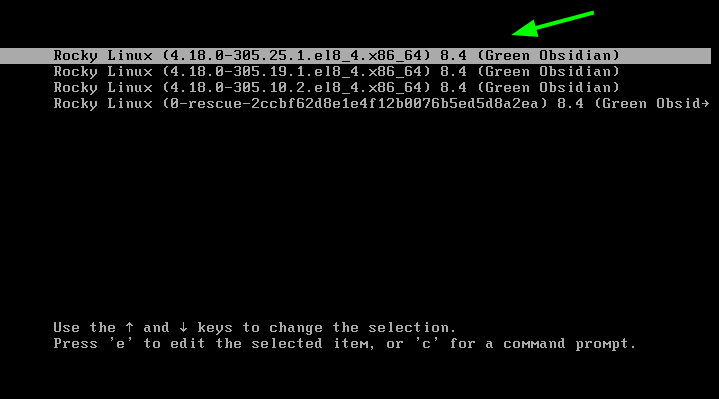
GRUB エディターのシェルにアクセスした後、カーソルを下にスクロールして、以降に ‘linux’ で始まる行に移動します。矢印キーを使って、行の末尾に以下のディレクティブを追加します。
rd.break enforcing=0

緊急モードにアクセスするために、Ctrl + x を押します。
手順 2: root パスワードをリセットする
ルートパスワードをリセットするには、読み書き権限を持つ/sysrootディレクトリにアクセスする必要があります。そのためには、/sysrootディレクトリを読み書き権限でマウントします。
# mount -o rw,remount /sysroot
マウントと-o、およびremountと/の間のスペースに注意してください。
次に、ディレクトリ環境を/sysrootに変更します。
# chroot /sysroot
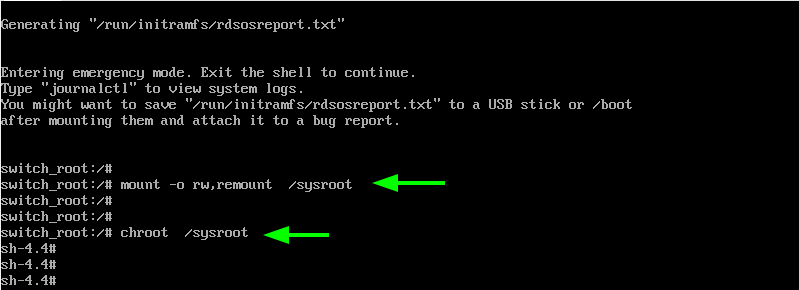
ルートパスワードをリセットするには、次のコマンドを入力します。新しいパスワードを入力してから、後でリセットします。
# passwd root
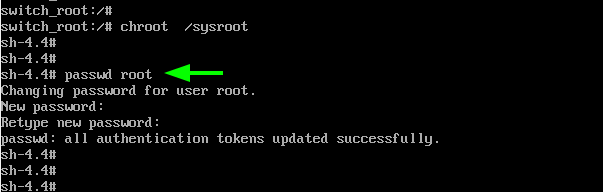
ステップ3:SElinuxのコンテキストを設定
次に、指示された通りに適切なSELinuxコンテキストを設定します。
# touch /.autorelabel
このコマンドは、ルートディレクトリに.autorelabelという隠しファイルを作成します。再起動中、SELinuxはこのファイルを検出して、システム上のすべてのファイルに適切なSELinuxコンテキストを再設定します。このプロセスは、巨大なディスク容量を持つシステムではかなり時間がかかります。
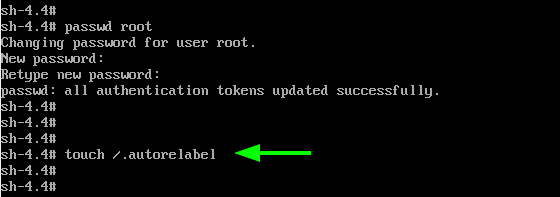
作業が完了したら、/sysroot環境から退出します。
$ exit
その後、スイッチルートセッションから退出してシステムを再起動するためにexitコマンドを実行します。
$ exit
システムが再起動したら、ログインしてルートユーザーにスムーズに切り替えることができます。
結論
以上で、Rocky Linuxでルートパスワードをリセットすることに成功しました。同じ手順はAlmaLinuxでも機能するはずです。
Source:
https://www.tecmint.com/reset-forgotten-root-password-in-rocky-linux-almalinux/













